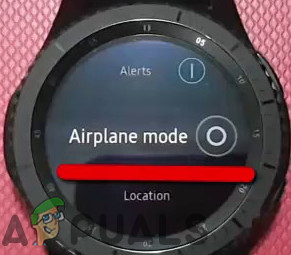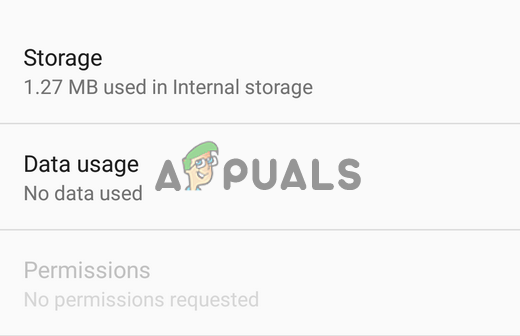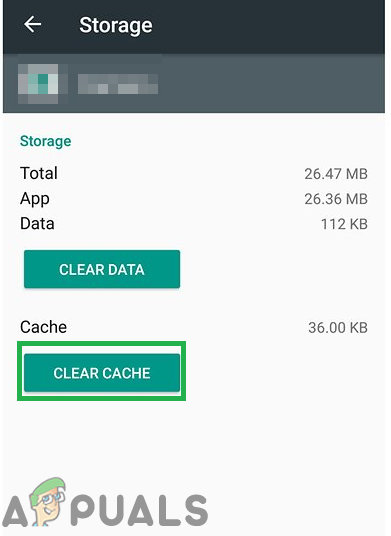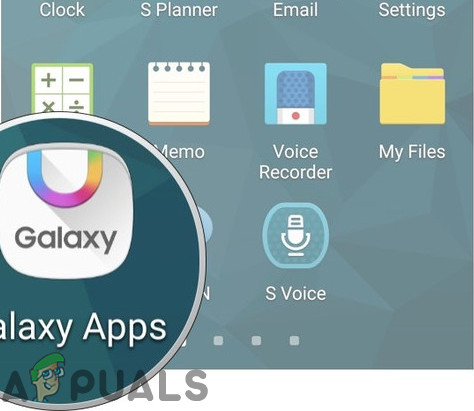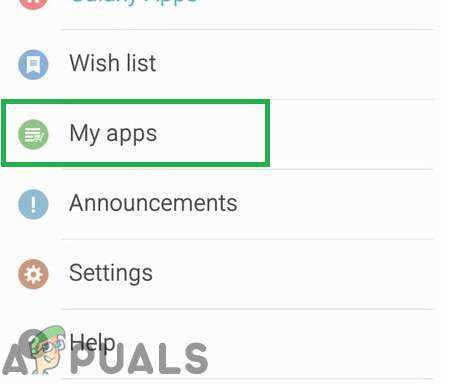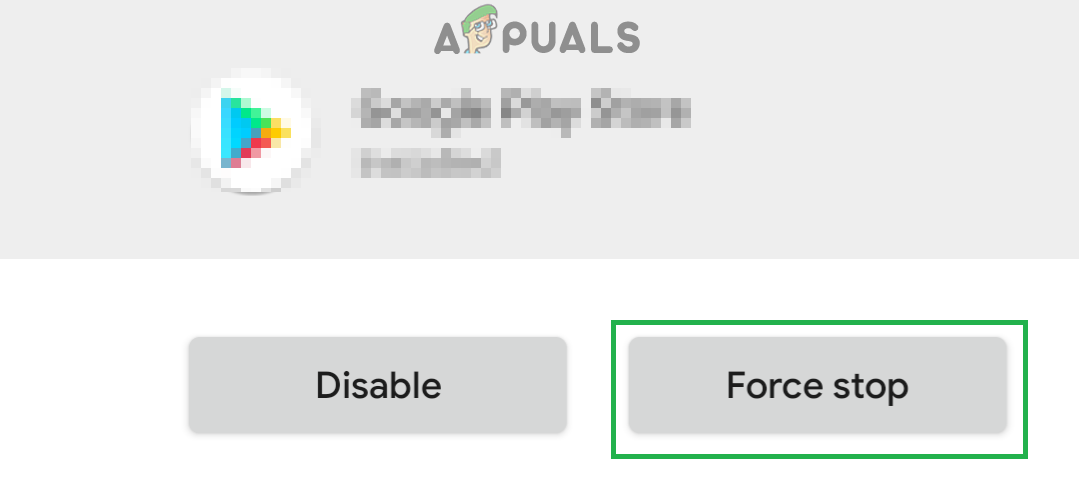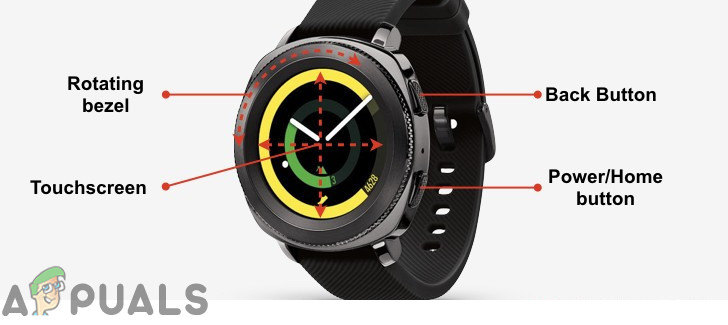Умные часы Samsung довольно популярны благодаря своему гладкому дизайну и простому в использовании интерфейсу. Часы обеспечивают связь с мобильными телефонами и облегчают пользователям использование некоторых основных функций смартфона на ходу. Обычно они могут длиться до 60+ часов без подзарядки. Тем не менее, в последнее время поступает много сообщений о том, что « Gear S Plugin Stopped » на часах также сокращает время работы от батареи до 10–12 часов.
Плагин Gear S остановил сообщение
После получения многочисленных отчетов от многих пользователей мы решили исследовать проблему и разработали набор решений, которые решили эту проблему для большинства наших пользователей. Также мы рассмотрели причины, по которым вызвана ошибка, и перечислили их ниже.
- Кэш: Кэш хранится на устройстве всеми приложениями, чтобы сократить время загрузки за счет сохранения некоторых основных конфигураций загрузки в разделе. Однако со временем этот кэш может быть поврежден и может вызвать конфликты с некоторыми элементами приложения Samsung Gear.
- Конфликтующие приложения Samsung. Возможно, что одно из предварительно загруженных приложений Samsung мешает определенным элементам часов Samsung Gear S и мешает их нормальной работе.
- Устаревшие приложения Samsung: если вы не обновили все приложения Samsung до последних версий, предоставленных разработчиками, то одно из них может мешать работе SmartWatch и препятствовать правильному подключению.
Теперь, когда у вас есть общее представление о природе проблемы, мы будем двигаться к ее решению. Кроме того, рекомендуется реализовывать эти решения в определенном порядке, в котором они предоставляются, чтобы предотвратить любые конфликты.
Решение 1. Удаление кэша приложений
Если кэш Samsung Gear Plugin поврежден, это может помешать работе определенных элементов приложений и привести к его неисправности. Поэтому на этом этапе мы будем удалять кэш приложения. Для этого:
- На Samsung Watch проведите пальцем вверх, чтобы получить доступ к меню приложения .
- В меню приложения нажмите « Настройки », а затем « Подключения ».
- Установите флажок « Режим полета» и коснитесь « OK » в сообщении с подсказкой.
Проверка опции «Режим полета»
- Теперь возьмите свой мобильный телефон, перетащите вниз диспетчер уведомлений и выберите значок « Настройки ».
Перетаскивание панели уведомлений и нажатие на значок «Настройки»
- В настройках нажмите на « Приложения », а затем на вкладке приложений нажмите на « Gear S Plugin ».
- Нажмите на кнопку « Force Stop », а затем на кнопку « Storage ».
Нажав на опцию хранения
- Нажмите кнопку « Очистить кэш » и вернитесь на вкладку «Приложения» .
Нажатие на кнопку «Очистить кэш»
- Теперь нажмите на опцию « Samsung Gear », а затем на кнопку « Force Stop ».
- Выберите опцию « Хранилище » и нажмите кнопку « Очистить кэш ».
- Это приведет к сбросу в приложении Gear; подключите его к телефону и проверьте, сохраняется ли проблема.
Решение 2. Проверка обновлений для Galaxy Apps
Вполне возможно, что некоторые приложения Galaxy не обновляются, из-за чего они могут вызывать определенные конфликты при подключении часов к вашему телефону. Поэтому на этом этапе мы будем проверять наличие обновлений для Galaxy Apps. Для этого:
- Нажмите на приложение « Galaxy Apps » и выберите опцию « Galaxy Apps » в левом верхнем углу.
Нажав на значок приложения Galaxy
- Нажмите на « Мои приложения », а затем нажмите « Обновления », чтобы проверить наличие новых обновлений.
Нажмите на «Мои приложения»
- Нажмите на « Обновить все », если доступны обновления для установленных приложений Galaxy.
- Подождите, пока обновления будут загружены и установлены.
- Подключите часы к телефону и проверьте, сохраняется ли проблема.
Решение 3: Удаление неисправных приложений
Вполне возможно, что некоторые приложения Galaxy могут мешать работе приложения Samsung Gear и мешать его нормальной работе. Поэтому на этом этапе мы будем удалять некоторые приложения Galaxy. Здесь вы можете решить, какое приложение вызывает проблему. Для этого:
- Перетащите панель уведомлений вниз и коснитесь значка « Настройки ».
Перетаскивание панели уведомлений и нажатие на значок «Настройки»
- В разделе «Настройки» нажмите кнопку « Приложения », а затем нажмите на приложение Samsung Weather (например).
- Нажмите « Force Stop », а затем « Uninstall «.
Нажатие на кнопку Force Stop
- Появится сообщение с подсказкой, нажмите « ОК » и дождитесь удаления приложения.
Нажав «ОК» в командной строке
- Проверьте, сохраняется ли проблема.
- Если сообщение об ошибке все еще появляется, повторите описанную выше процедуру для других приложений, в которых есть слово « Samsung », за исключением приложений « Samsung Gear» и « Samsung Plugin ».
- Также возьмите Smartwatch и нажмите кнопку питания , чтобы перейти к списку приложений.
Распределение кнопок на Samsung SmartWatch
- Прокрутите вниз и коснитесь значка « Play Store ».
- Прокрутите вниз от верхней части экрана и выберите « Мои приложения ».
- Нажмите на приложение « Погода », прокрутите вниз и выберите « Удалить ».
- Теперь подключитесь к телефону и проверьте, сохраняется ли проблема.
Автор:
William Ramirez
Дата создания:
21 Сентябрь 2021
Дата обновления:
12 Сентябрь 2023
Содержание
- Что вызывает ошибку «Плагин Gear S остановлен» на часах Samsung?
Умные часы Samsung довольно популярны благодаря своему элегантному дизайну и простому в использовании интерфейсу. Часы обеспечивают возможность подключения к мобильным телефонам и упрощают использование некоторых основных функций смартфона в дороге. Обычно они могут работать до 60+ часов без подзарядки. Однако совсем недавно стало поступать много сообщений о «Плагин Gear S остановлен»На часах, что также сокращает время автономной работы до 10–12 часов.
Получив многочисленные сообщения от многих пользователей, мы решили изучить проблему и разработали набор решений, которые устранили проблему для большинства наших пользователей. Также мы изучили причины, из-за которых возникает ошибка, и перечислили их ниже.
- Кэш: Кэш хранится на устройстве всеми приложениями, чтобы сократить время загрузки за счет сохранения некоторых из самых основных конфигураций загрузки в разделе. Однако со временем этот кеш может быть поврежден, и он может начать вызывать конфликты с некоторыми элементами приложения Samsung Gear.
- Конфликтующие приложения Samsung: Возможно, что одно из предварительно загруженных приложений Samsung мешает работе определенных элементов часов Samsung Gear S и мешает им работать должным образом.
- Устаревшие приложения Samsung: Если вы не обновили все приложения Samsung до последних версий, предоставленных разработчиками, одно из них может мешать работе SmartWatch и препятствовать правильному подключению.
Теперь, когда у вас есть базовое представление о природе проблемы, мы перейдем к ее решениям. Кроме того, рекомендуется реализовывать эти решения в том порядке, в котором они предоставляются, чтобы предотвратить любые конфликты.
Решение 1. Удаление кеша приложения
Если кеш подключаемого модуля Samsung Gear поврежден, он может мешать работе определенных элементов приложений и вызывать его неисправность. Поэтому на этом этапе мы будем удалять кеш приложения. Для этого:
- На SamsungСмотреть, проведите вверх, чтобы получить доступ Приложение меню.
- В меню приложения нажмите «Настройки» а потом «Подключения“.
- Проверить «СамолетРежим«И коснитесь»хорошо»В приглашении Message.
- Теперь возьмите свой мобильный телефон, потяните вниз диспетчер уведомлений и выберите значок «Настройки» значок.
- В настройках нажмите на «Приложения», А затем на вкладке« Приложения »нажмите«ШестерниSПлагин»Вариант.
- Нажмите на значок «СилаСтоп», А затем на«Место хранения» один.
- Нажми на «ОчиститьКеш»И вернитесь к «Приложения» таб.
- Теперь нажмите на «SamsungШестерни«, А затем на»СилаСтоп».
- Выберите «Место хранения»И нажмите«ОчиститьКеш».
- Это приведет к сбросу настроек приложения Gear; подключиться его на телефон и проверьте, сохраняется ли проблема.
Решение 2. Проверка обновлений для Galaxy Apps
Возможно, некоторые приложения Galaxy Apps не обновляются, из-за чего они могут вызывать определенные конфликты при подключении часов к вашему телефону. Поэтому на этом этапе мы будем проверять наличие обновлений для приложений Galaxy. Для этого:
- Нажмите на значок «ГалактикаПрограммы»И нажмите«ГалактикаПрограммы»В верхнем левом углу.
- Нажмите на значок «МойПрограммы», А затем нажмите«Обновления», Чтобы проверить наличие новых обновлений.
- Нажмите на значок «ОбновитьВсе», Если для установленных приложений Galaxy доступны обновления.
- Подождите для Обновления для загрузки и установки.
- Подключить часы к телефону и чек чтобы узнать, сохраняется ли проблема.
Решение 3. Удаление неисправных приложений
Возможно, что некоторые приложения Galaxy могут мешать работе приложения Samsung Gear и мешать ему работать должным образом. Поэтому на этом этапе мы удалим некоторые приложения Galaxy. Здесь вы можете определить, какое приложение вызывает проблему. Для этого:
- Потяните вниз панель уведомлений и коснитесь значка «Настройки» значок.
- В настройках нажмите на «Приложения», А затем нажмите на SamsungПогодаПриложение (например).
- Нажмите на «Принудительная остановка«, А затем»Удалить“.
- Появится сообщение с подсказкой, нажмите «хорошо»На нем и дождитесь удаления приложения.
- Проверьте чтобы узнать, сохраняется ли проблема.
- Если сообщение об ошибке все еще появляется, повторите описанный выше процесс для других приложений, в которых есть слово «Samsung»В них, кроме«Samsung Gear »и«SamsungПлагин» Приложения.
- Также возьмитесь за умные часы и нажмите мощностькнопка чтобы перейти к списку приложений.
- Прокруткавниз и нажмите на «Игратьхранить» значок.
- Прокруткавниз в верхней части экрана и выберите «МойПрограммы“.
- Нажмите «Погода», Прокрутите вниз и выберите«Удалить“.
- Сейчас подключиться к телефону и чек чтобы узнать, сохраняется ли проблема.
Samsung’s smartwatches are quite popular for their sleek design and easy to use interface. The watches provide connectivity with mobile phones and make it easier for users to use some basic smartphone functions on the go. Normally they can last up to 60+ hours with a single charge. However, quite recently a lot of reports have been coming in of the “Gear S Plugin has Stopped” message on the watches which also reduces the battery timings to 10-12 hours.
What Causes the “Gear S Plugin Has Stopped” Error on Samsung’s Watches?
After receiving numerous reports from many users we decided to investigate the issue and devised a set of solutions which fixed the problem for most of our users. Also, we looked into the reasons due to which the error is triggered and listed them below.
- Cache: Cache is stored on the device by all applications to reduce the loading times by saving some of the most basic loading configurations on the partition. However, over time this cache might get corrupted and it may start causing conflicts with certain elements of the Samsung Gear application.
- Conflicting Samsung Applications: It is possible that one of Samsung’s Preloaded application is interfering with certain elements of the Samsung Gear S watch and preventing it from working properly.
- Outdated Samsung Applications: If you have not updated all of Samsung’s applications to the latest versions provided by the developers then one of them might be interfering with the SmartWatch and preventing it from connecting properly.
Now that you have a basic understanding of the nature of the problem we will move on towards the solutions. Also, it is recommended that you implement these solutions in the specific order in which they are provided to prevent any conflicts.
Solution 1: Deleting Application Cache
If the cache of Samsung’s Gear Plugin is corrupted it can interfere with certain elements of the applications and might cause it to malfunction. Therefore, in this step, we will be deleting the application’s cache. For that:
- On Samsung Watch, swipe up to access App menu.
- Inside the App menu, touch “Settings” and then “Connections“.
- Check the “Airplane Mode” checkbox and touch “OK” on the prompt Message.
Checking the “Airplane Mode” option - Now grab hold of your mobile phone, drag down the notifications manager and select the “Settings” icon.
Dragging down the notification panel and tapping on the “Settings” icon - Inside settings, tap on the “Applications” option and then inside the applications tab tap on the “Gear S Plugin” option.
- Tap on the “Force Stop” button and then on the “Storage” one.
Tapping on the Storage option - Click on the “Clear Cache” button and navigate back to the “Applications” tab.
Clicking on the “Clear Cache” button - Now tap on the “Samsung Gear” option and then on the “Force Stop” button.
- Select the “Storage” option and click on the “Clear Cache” button.
- This will cause a reset on the Gear application; connect it to your phone and check to see if the issue persists.
Solution 2: Checking for Updates to Galaxy Apps
It is possible that certain Galaxy Apps are not updated due to which they might be causing certain conflicts while connecting the watch to your phone. Therefore, in this step, we will be checking for updates to the Galaxy Apps. For that:
- Tap on the “Galaxy Apps” application and click on the “Galaxy Apps” option on the top left side.
Tapping on the Galaxy Apps icon - Tap on the “My Apps” option and then tap on “Updates” to check for new updates.
Tapping on the “My Apps” option - Tap on the “Update All” if updates are available to the installed Galaxy Applications.
- Wait for the Updates to be downloaded and installed.
- Connect the watch to the phone and check to see if the issue persists.
Solution 3: Deleting Malfunctioning Applications
It is possible that certain Galaxy Applications might be interfering with the Samsung Gear application and preventing it from working properly. Therefore, in this step, we will be deleting some Galaxy Applications. Here you can troubleshoot which app is causing the problem. For that:
- Drag down the notification panel and tap on the “Settings” icon.
Dragging down the notification panel and tapping on the “Settings” icon - Inside the Settings, tap on the “Applications” button and then tap on the Samsung Weather App (for example).
- Click on “Force Stop” and then on “Uninstall“.
Tapping on the Force Stop button - A prompt message will be displayed, tap “OK” on it and wait for the application to be uninstalled.
Tapping “OK” on the prompt - Check to see if the issue persists.
- If the error message still shows up repeat the above process for more applications that have the word “Samsung” in them except for the “Samsung Gear” and “Samsung Plugin” applications.
- Also, grab hold of the Smartwatch, and press the power button to go to the list of the apps.
Button allocation on the Samsung Smartwatch - Scroll down and tap on the “Play Store” icon.
- Scroll down from top of the screen and select “My Apps“.
- Tap the “Weather” app, scroll down to the bottom and select “Uninstall“.
- Now connect to the phone and check to see if the issue persists.
Kevin Arrows
Kevin Arrows is a highly experienced and knowledgeable technology specialist with over a decade of industry experience. He holds a Microsoft Certified Technology Specialist (MCTS) certification and has a deep passion for staying up-to-date on the latest tech developments. Kevin has written extensively on a wide range of tech-related topics, showcasing his expertise and knowledge in areas such as software development, cybersecurity, and cloud computing. His contributions to the tech field have been widely recognized and respected by his peers, and he is highly regarded for his ability to explain complex technical concepts in a clear and concise manner.
Back to top button

Согласно последнему отчету , у некоторых пользователей возникают проблемы с подключением Galaxy Watch 4 к смартфону после недавнего обновления приложения GalaxyWatch4 Plugin, в котором была обнаружена ошибка. Обновление, которое было выпущено для нас 8 декабря (официально обновлено Samsung 2 декабря), включает исправление для исключения во время выполнения, а также праздничный циферблат.
Если у вас установлены автоматические обновления, скорее всего, обновление могло произойти, а вы даже не заметили. Теперь вам может быть интересно, будут ли ваши часы непригодными для использования. По этому поводу есть и хорошие, и плохие новости.
Плохая новость заключается в том, что ошибка, похоже, затрагивает все телефоны, кроме Samsung. А это довольно большой выбор. Однако хорошая новость заключается в том, что не все используют телефоны сторонних производителей. Так что считайте это тем, чего оно стоит.
Реклама
Ошибка обновления подключаемого модуля GalaxyWatch4 затрагивает не всех
Хотя ошибка кажется широко распространенной, она, похоже, не затрагивает всех один пользователь, у которого Galaxy Watch 4 подключен к телефону не Samsung. Наши подключены к устройству стороннего производителя, и у нас не было проблем с подключением часов. Мы также получили вышеупомянутое обновление 8 декабря.
Однако это не означает, что у вас не будет проблем с вашей стороны. Наши часы уже были подключены к нашему телефону до того, как произошло обновление приложения. Так что, возможно, там есть переменная, которая предотвратила появление проблем. Или, что более вероятно, просто одни люди испытывают проблемы, а другие нет. Как и в случае с большинством ошибок.
Тем не менее, это ошибка, за которой нужно следить. Потому что, по-видимому, обходного пути нет. Это означает, что если вы все же столкнетесь с ошибкой, ее невозможно обойти. На данный момент.
Реклама
Предполагается, что Samsung знает об этой проблеме, но еще не признала ее публично. И еще предстоит выпустить новое обновление, которое будет содержать исправление. С учетом всего вышесказанного, обновляйте приложение с осторожностью, если вы еще не обновили.
Поскольку мы не сталкиваемся с проблемой с нашей стороны, можно получить обновление и не иметь проблем с подключением. Но если вы все же решите обновить, вы рискуете лишиться возможности использовать часы какое-то время.
We do apologize for the inconvenience caused. We would like to suggest you kindly follow the below mention steps to overcome the Issue:
— Re install gear manager and check.
— Please run your device in safe mode.
— Please do reset your device on factory mode after taking the data backup Via Smart switch and remove the Google account.
— If still issue persists, the relevant department will serve you better, if you can provide logs/video within 15 minutes of issue occurrence by registering this feedback. When Galaxy Watch is paired with Smart phone, Run “Galaxy Wearable App” on Smart phone > Tap “More”(3dots) > Contact us > Error reports > Input symptoms > Tap SEND.
Be sure to hit ♡ when you find an answer that works for you. For further assistance, you can get in touch with us via Live Chat option by following- http://livechat.support.samsung.com/Customer_new/IN. You can also connect us via Samsung Members web community by following mentioned url-https://community.samsungmembers.com/en_IN#/


 Проверка опции «Режим полета»
Проверка опции «Режим полета» Перетаскивание панели уведомлений и нажатие на значок «Настройки»
Перетаскивание панели уведомлений и нажатие на значок «Настройки» Нажав на опцию хранения
Нажав на опцию хранения Нажатие на кнопку «Очистить кэш»
Нажатие на кнопку «Очистить кэш» Нажав на значок приложения Galaxy
Нажав на значок приложения Galaxy Нажмите на «Мои приложения»
Нажмите на «Мои приложения» Нажатие на кнопку Force Stop
Нажатие на кнопку Force Stop Нажав «ОК» в командной строке
Нажав «ОК» в командной строке Распределение кнопок на Samsung SmartWatch
Распределение кнопок на Samsung SmartWatch